Tout comme sur l'iPhone, l'iPad et même l'Apple Watch, le téléchargement d'applications sur votre Apple TV est un processus simple et rapide. En quelques étapes seulement, vous pouvez profiter d'un grand nombre d'applications sur grand écran.
Voyons comment ajouter des applications à votre Apple TV.
Si vous envisagez de couper le cordon du câble, Apple TV est une option sérieuse. Mais comment fonctionne réellement l'Apple TV?
Comment ajouter des applications sur Apple TV
En bref, vous ne pouvez télécharger des applications que sur l'Apple TV HD ou l'Apple TV 4K. Les modèles précédents ne disposent pas d'App Store.
Pour commencer à télécharger une application, prenez la télécommande Siri de l'Apple TV et recherchez le Magasin d'applications icône sur la page principale de l'Apple TV. Cela fonctionne de manière très similaire à l'App Store sur les appareils iOS ou macOS.
Il existe six catégories différentes dans la barre de menus de l'App Store: Découvrir, applications, Jeux, Arcade, Acheté, et Chercher.
Dans Découvrir, vous pouvez trouver une liste des applications sélectionnées par Apple. D'autres choix se trouvent dans le applications et Jeux catégories.
Arcade présente des titres du service de jeu d'Apple. Pour plus d'informations sur cette offre d'abonnement, jetez un œil à notre introduction sur comment commencer à jouer à des jeux avec Apple Arcade.
Comme le nom le suggère, Acheté affiche les applications que vous avez déjà achetées et qui peuvent être à nouveau téléchargées sur l'Apple TV si nécessaire.
Si vous recherchez quelque chose de spécifique, dirigez-vous vers le Chercher section. La meilleure façon de trouver une application consiste à utiliser la fonctionnalité vocale de la télécommande Siri. Appuyez sur le bouton du microphone et maintenez-le enfoncé et prononcez le nom d'une application.
Comme une touche agréable, vous pouvez rechercher une application à tout moment en utilisant cette fonctionnalité. Vous n'avez même pas besoin d'être dans la section App Store. Vous pouvez également le saisir à l'aide du clavier à l'écran et de la télécommande.
Si votre iPhone ou iPad est sur le même réseau sans fil que l'Apple TV et utilise le même identifiant Apple, vous pouvez même utiliser le clavier à l'écran sur ces appareils. Recherchez simplement la notification sur l'écran de l'iPhone ou de l'iPad.
Lorsque vous trouvez une application à télécharger, sélectionnez le Obtenir ou Acheter bouton pour le télécharger. Obtenir signifie que l'application est gratuite (éventuellement avec des achats intégrés) Acheter signifie que c'est un achat initial. Toute application avec un logo cloud signifie que vous avez déjà acheté l'application et que vous pouvez la télécharger à nouveau sur votre Apple TV sans frais.
L'application téléchargée s'affiche sur l'écran d'accueil de l'Apple TV. Sélectionnez-le avec la télécommande Siri pour commencer. Si vous voyez une application avec un indicateur de progression, elle est toujours en cours de téléchargement ou de mise à jour.
Les applications Apple TV peuvent-elles proposer des achats intégrés pour débloquer des fonctionnalités supplémentaires. Si vous ne voulez pas de surprises sur votre carte de crédit, vous pouvez restreindre les achats intégrés sur la plateforme. Pour ce faire, allez à Paramètres> Général> Restrictions. Assurez-vous que les restrictions sont activées, puis désactivez les achats intégrés.
Installation automatique des applications et des mises à jour sur Apple TV
Une fois que vous avez téléchargé une application, vous n'avez pas à vous soucier de devoir télécharger manuellement une mise à jour. Tout cela est pris en charge automatiquement en arrière-plan.
De nombreuses applications populaires pour iPhone et iPad ont également une version Apple TV disponible. Assurez-vous donc d'activer la fonctionnalité qui téléchargera automatiquement la version Apple TV d'une application lorsque vous téléchargez le même titre sur un iPhone ou un iPad.
Pour ce faire, l'iPhone ou l'iPad et l'Apple TV doivent utiliser le même identifiant Apple. Pour vérifier que la fonction est activée, dirigez-vous vers Paramètres> Applications sur l'Apple TV. Confirmez que Installer automatiquement les applications est allumé.
Tirez le meilleur parti de votre Apple TV avec d'excellentes applications
Le téléchargement d'applications pour votre Apple TV est un excellent moyen de tirer le meilleur parti de votre appareil de diffusion en continu. Vous pouvez jouer à des jeux, consulter la météo et bien plus encore sur grand écran.
Et maintenant que nous vous avons montré comment télécharger des applications, vous découvrirez qu'il existe un certain nombre d'excellentes applications pour Apple TV pour vous divertir.
Votre Apple TV a accès à des applications vraiment incroyables.
- Mac
- iPhone
- Apple TV
- Installer un logiciel
- tvOS
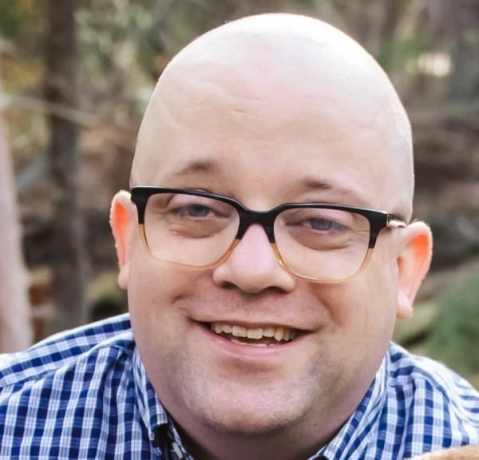
Né et élevé dans l'ouest ensoleillé du Texas, Brent est diplômé de la Texas Tech University avec un BA en journalisme. Il écrit sur la technologie depuis plus de 5 ans et aime tout ce qui concerne Apple, les accessoires et la sécurité.
Abonnez-vous à notre newsletter
Rejoignez notre newsletter pour des conseils techniques, des critiques, des ebooks gratuits et des offres exclusives!
Un pas de plus…!
Veuillez confirmer votre adresse e-mail dans l'e-mail que nous venons de vous envoyer.